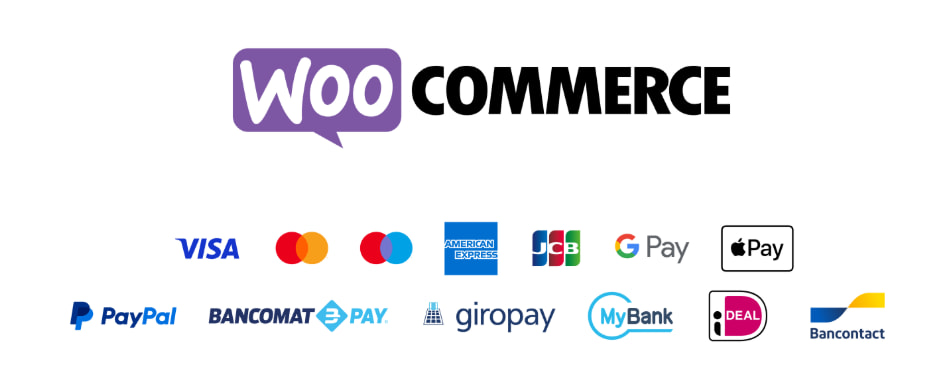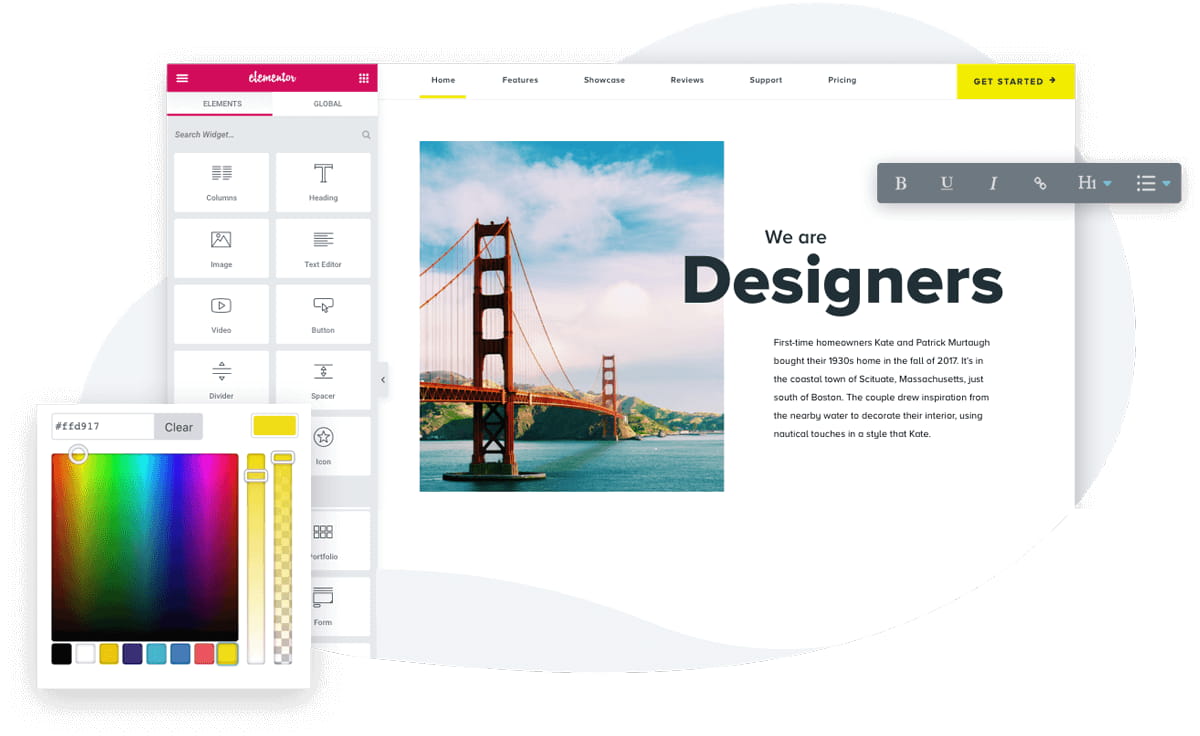当面临需要备份网站、转移WordPress主机托管商又或者是选择新的Elementor模版时,站长需要了解Elementor模版的导入导出教程。为了帮助各位快速解决这三种难题,本文将具体介绍Elementor模版导入导出的具体图文教程,帮助站长快速熟悉相关操作,提高网站建设的效率。
一、Elementor模版导出图文教程
导出Elementor模版选项的可用性取决于Elementor订阅计划的高低,转到WordPress账户后台。
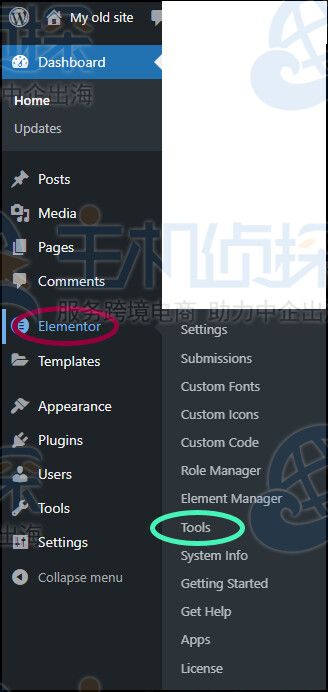
选择 Elementor-Tools。
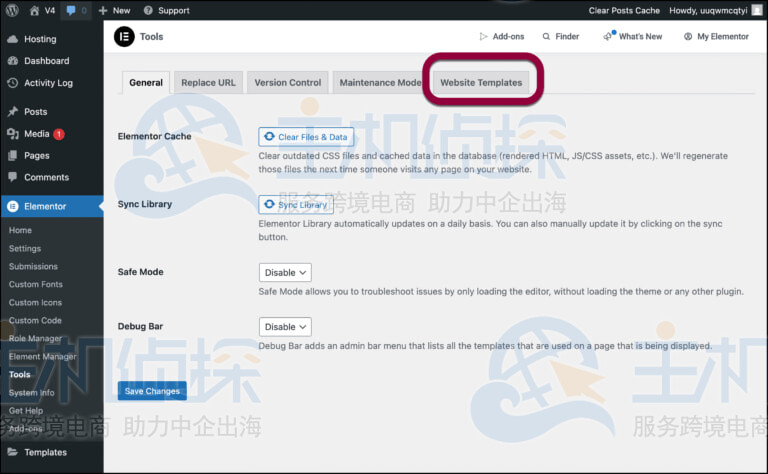
在右窗格中,单击网站模板选项卡。
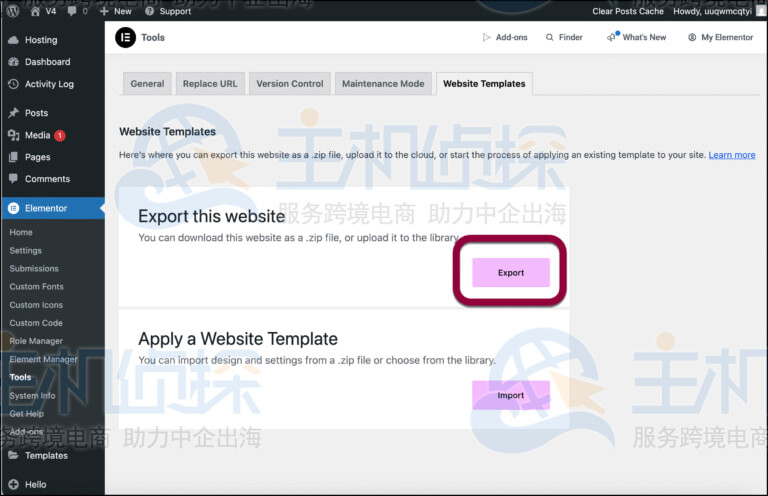
单击导出。
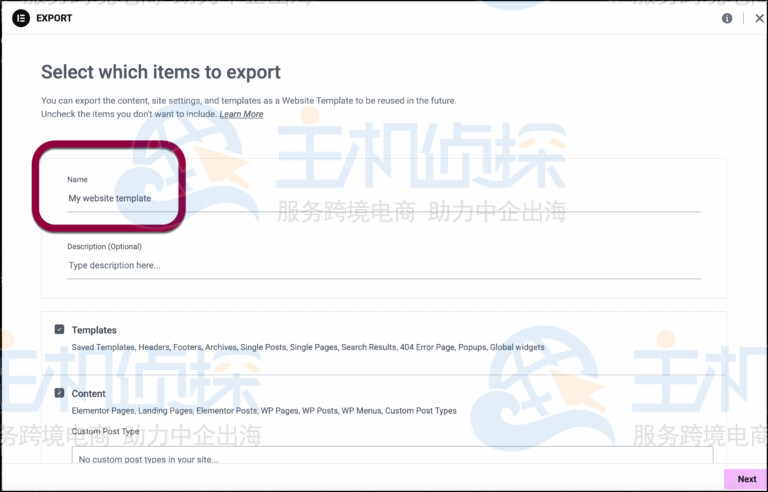
为WordPress网站模板命名并添加可选描述。选择要导出的Elementor模版部分,更改选项后,请确保单击保存更改:
- 内容:导出页面、帖子、自定义帖子类型、菜单和分类法,可以包含所有内容,也可以选择单个页面或内容组(专家计划及以上版本)。
- 模板:保存站点部件,例如页眉、页脚、主题生成器模板和全局小部件。
- 设置和配置:全局字体、全局颜色、主题样式、布局、背景设置、导出自定义文件和自定义代码(Pro 及更高版本)、导出主题(专业及以上)。
- 插件:选择要导出的WordPress插件,Elementor网站模板成功导出需要所有插件。
注:可以选中所有框以导出所有内容,或单击“编辑”进行指定,可以打开或关闭选项。
保存Elementor网站模板,单击两个选项之一:
- 导出为zip:将网站模板下载为 zip 文件,然后可以将此 zip 文件上传到新站点。
- 保存到库:将网站模板保存到虚拟库,然后可以从云端导入站点。
建议在导入文件之前备份网站,转到WordPress后台。
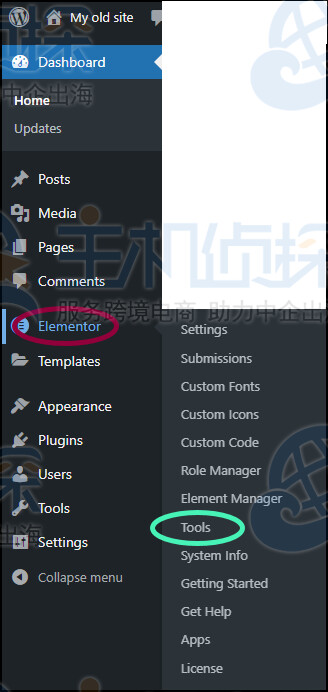
选择 Elementor-Tools。
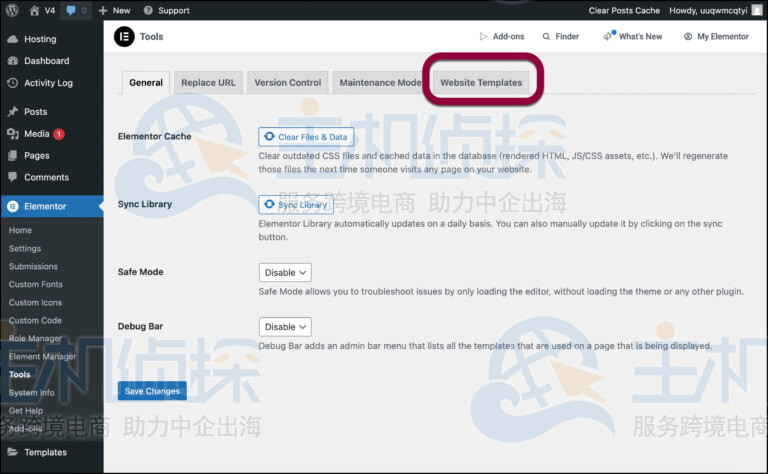
在右窗格中,单击网站模板选项卡。
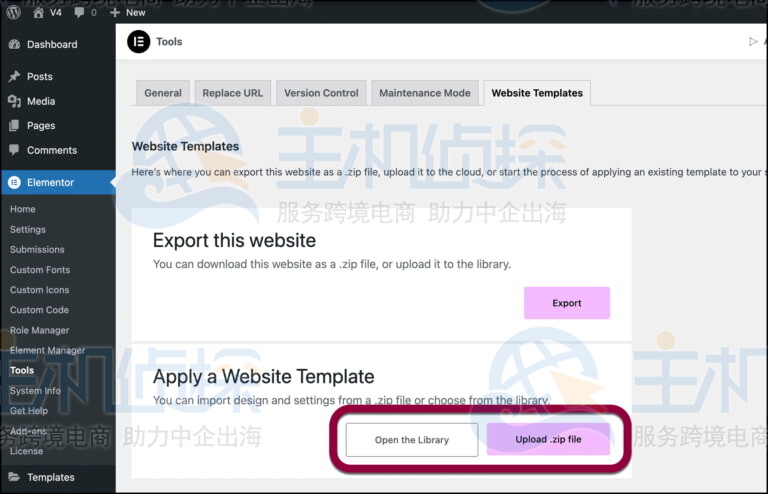
向下滚动到应用网站模板版块,然后点击:
- 打开库:从云库导入网站模板
- 导入 zip 文件:上传网站模板的 zip 文件。
必须拥有 Advance 及以上版本的订阅才能访问云库。导入网站模板时,选择打开库,将自动跳转“我的网站模板”部分。
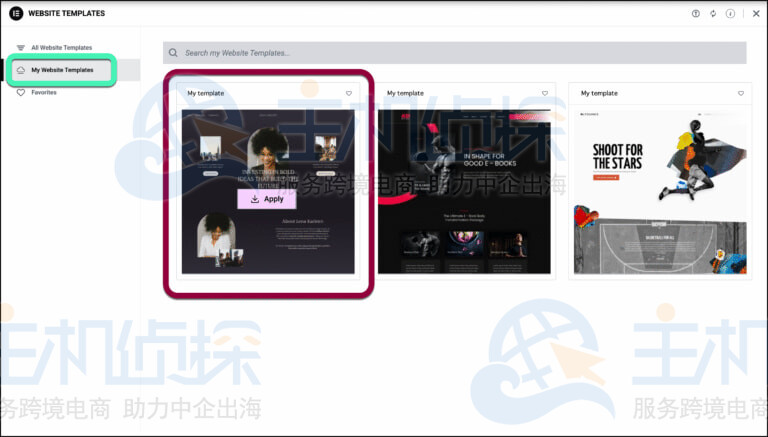
单击“应用”以选择要导入的Elementor模板。
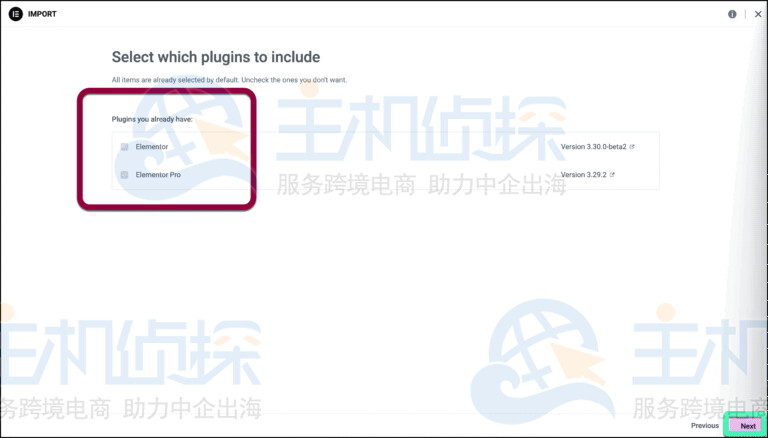
使用复选框选择要导入的插件,然后单击下一步(Next)。
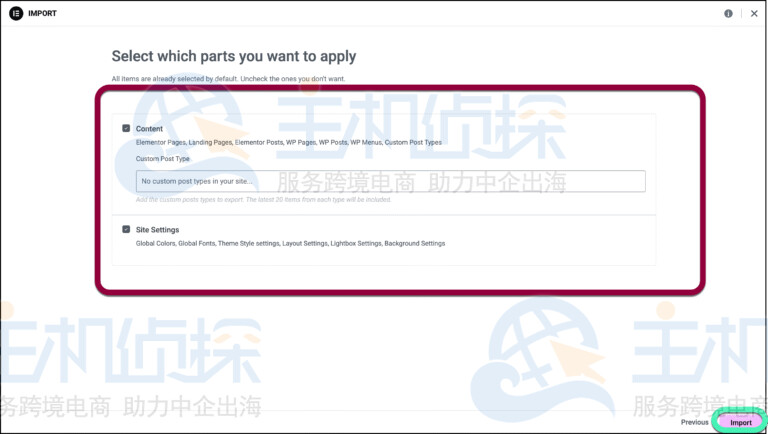
使用复选框选择要导入的站点部分,然后单击导入。
- 模板:导入网站部分,例如页眉和页脚以及保存的任何模板,仅当站长想要重新创建具有不同内容的站点元素时,才选择此选项。
- 内容:导入页面、帖子和自定义帖子类型,适用于导入模版中的文本和图像。
- 网站设置:导入全局字体、主题样式、布局、背景设置,仅当站长想要复制网站的外观时才选择此选项。
注:如果要按原样导入整个WordPress网站,请同时选择三个。
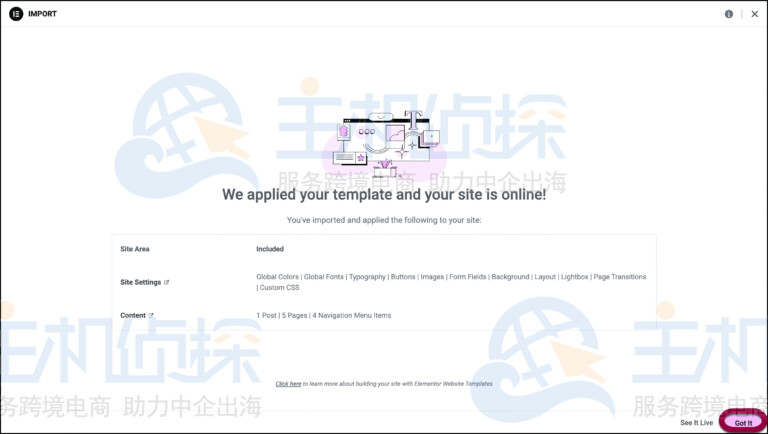
导入网站后,单击“已获得”。
2、从zip文件导入Elementor模板要从 zip 文件导入模版,需要从电脑上传该文件,导入Elementor模板时,选择上传 zip 文件。
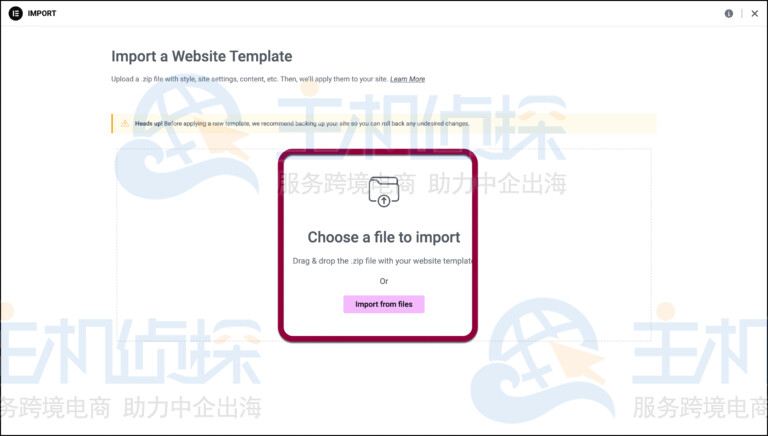
将导出的 zip 文件拖放到窗口中或单击“选择文件”并导航到 zip 文件。可能会收到有关导入 zip 文件的警告,如果创建了 zip 文件或信任 zip 文件的源,请继续导入。
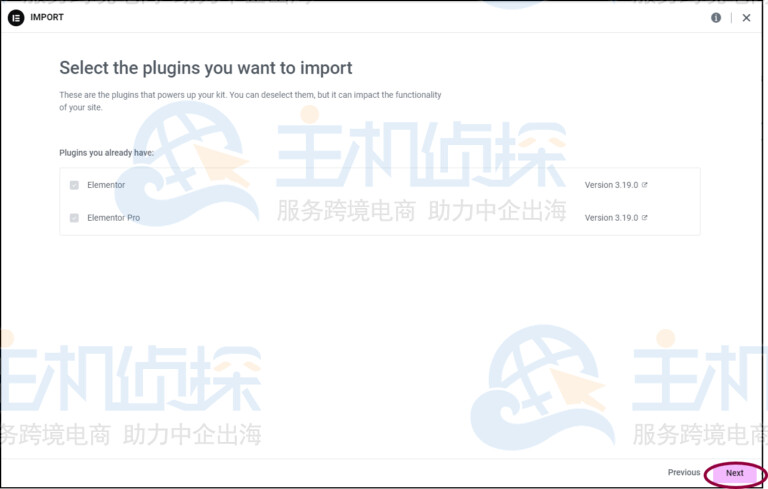
单击下一步,选择要导入Elementor套件的哪些部分。
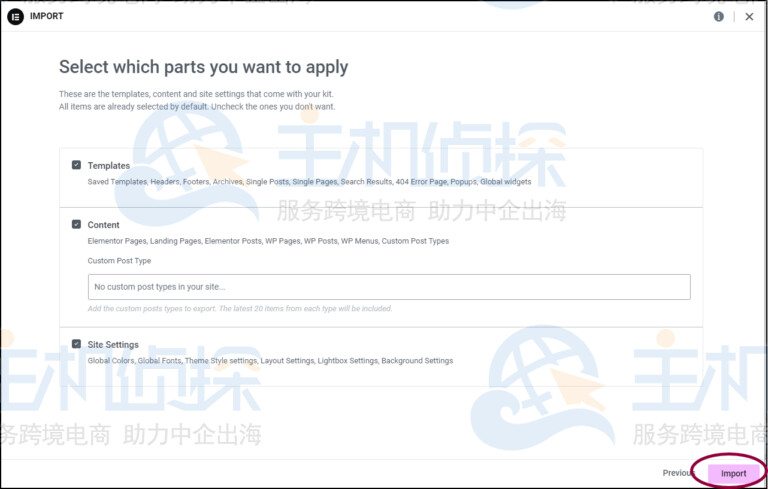
- 模板:导入网站部分,例如页眉和页脚以及保存的任何模板。仅当想要重新创建具有不同内容的站点元素时,才选择此选项。
- 内容:导入页面、帖子和自定义帖子类型,适用于导入模版中的文本和图像。
- 网站设置:导入全局字体、主题样式、布局、背景设置,仅当想要复制网站的外观时才选择此选项。
注:如果要按原样导入整个网站,请同时选择三个。
单击导入,可能会收到一条警告,指出该套件包含 svg 文件,如果创建了导出工具包或信任导出工具包的来源,请启用 svg 导入。单击“关闭”以结束Elementor模版导入过程。
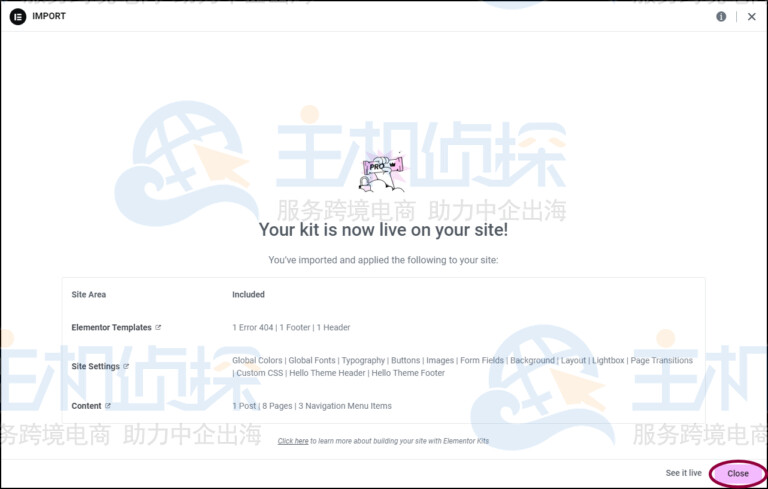
推荐阅读:
《Hostinger主机+Namesilo+Elementor建站教程》
(本文由美国主机侦探原创,转载请注明出处“美国主机侦探”和原文地址!)

微信扫码加好友进群
主机优惠码及时掌握

QQ群号:938255063
主机优惠发布与交流